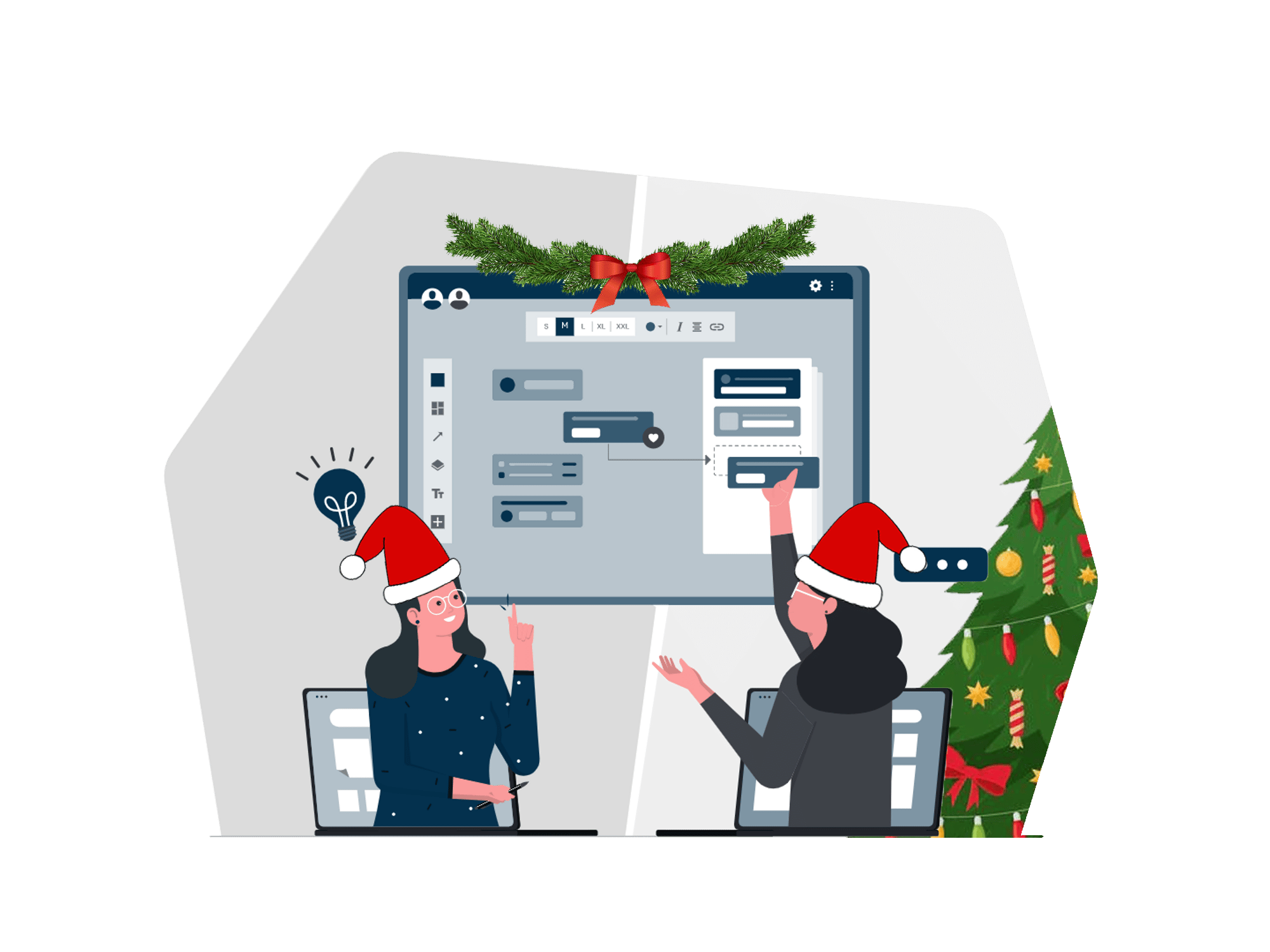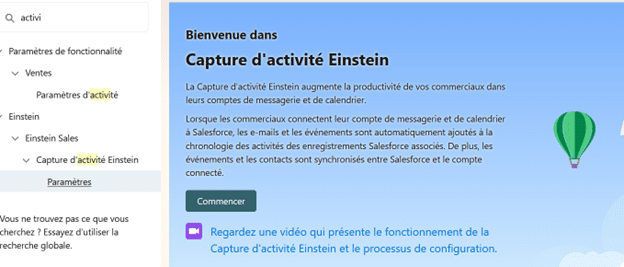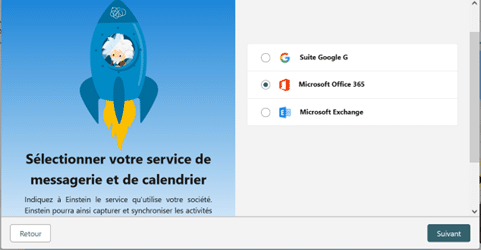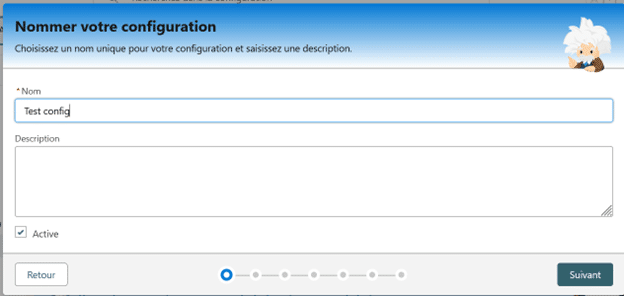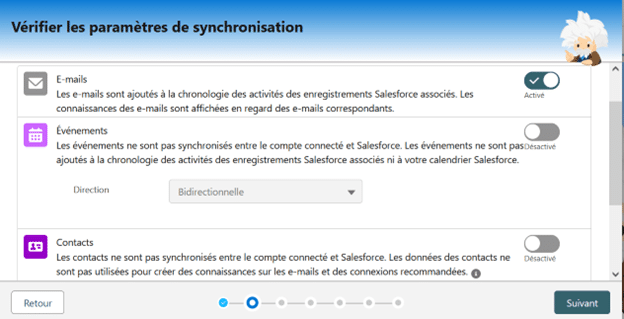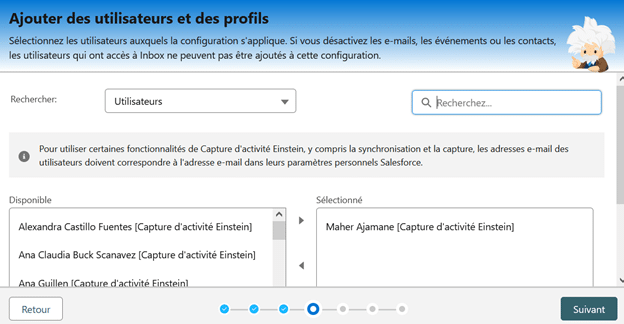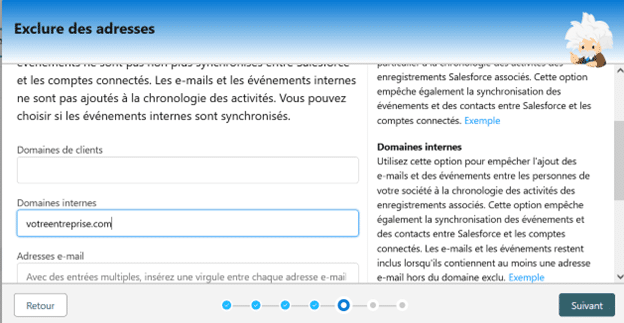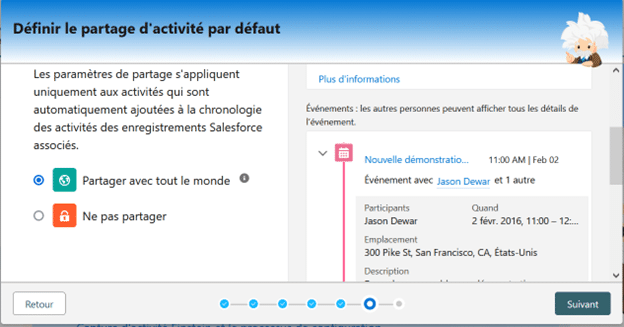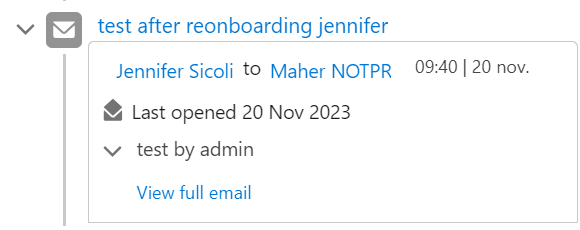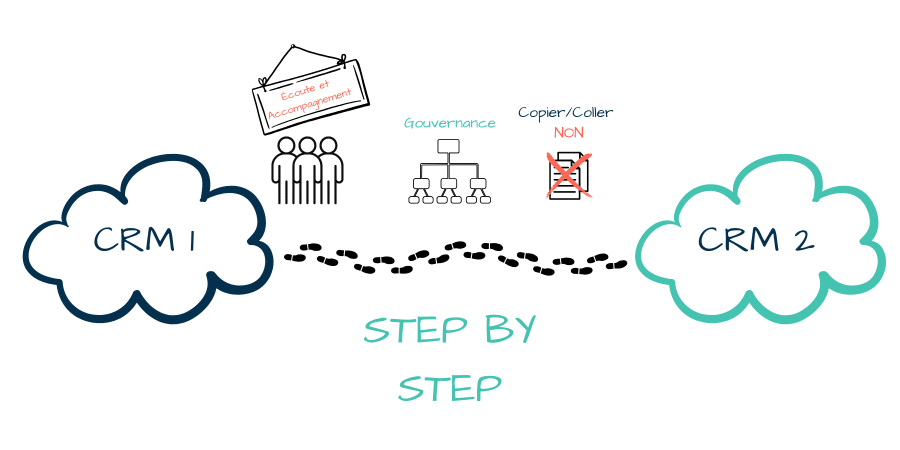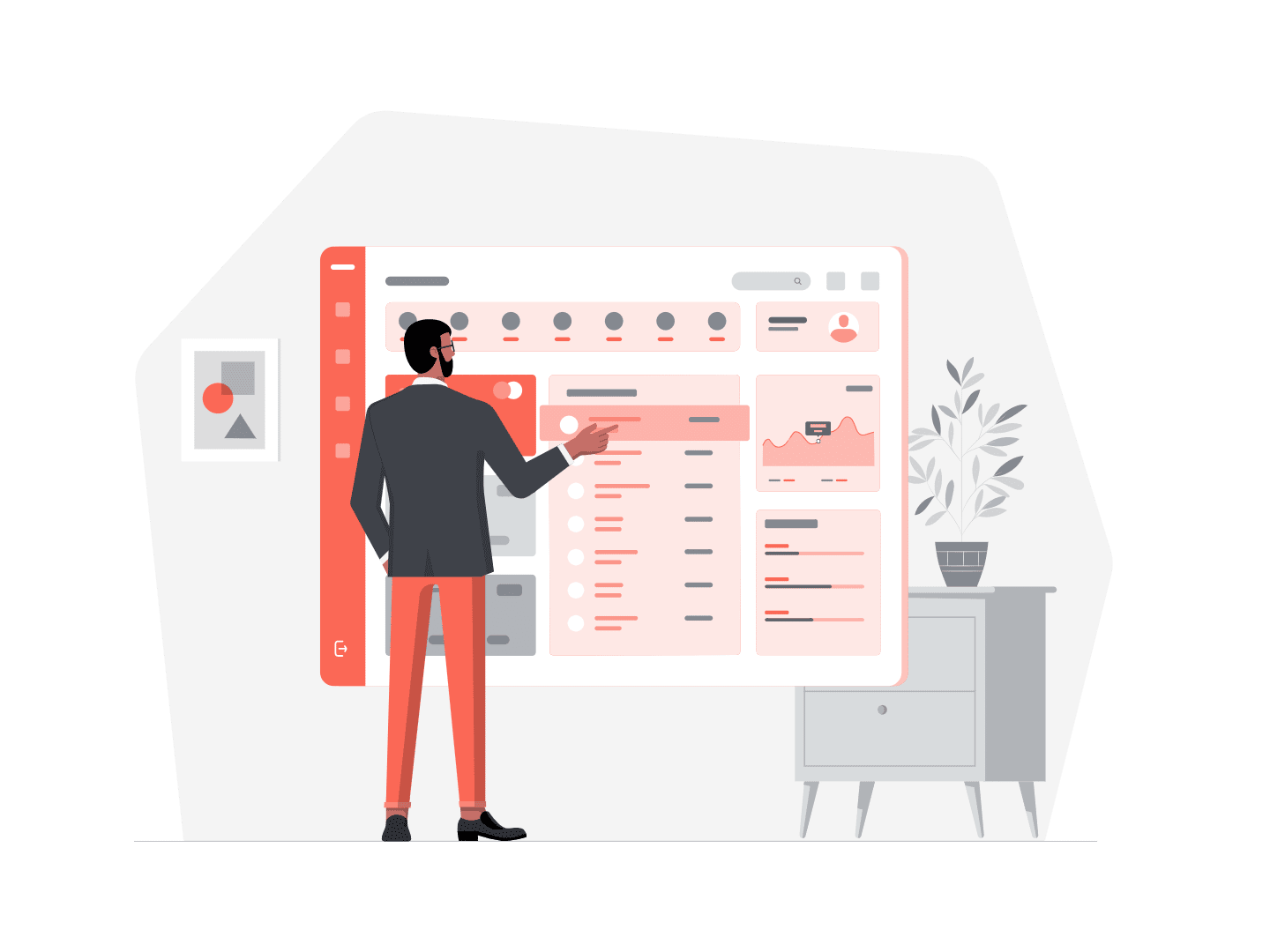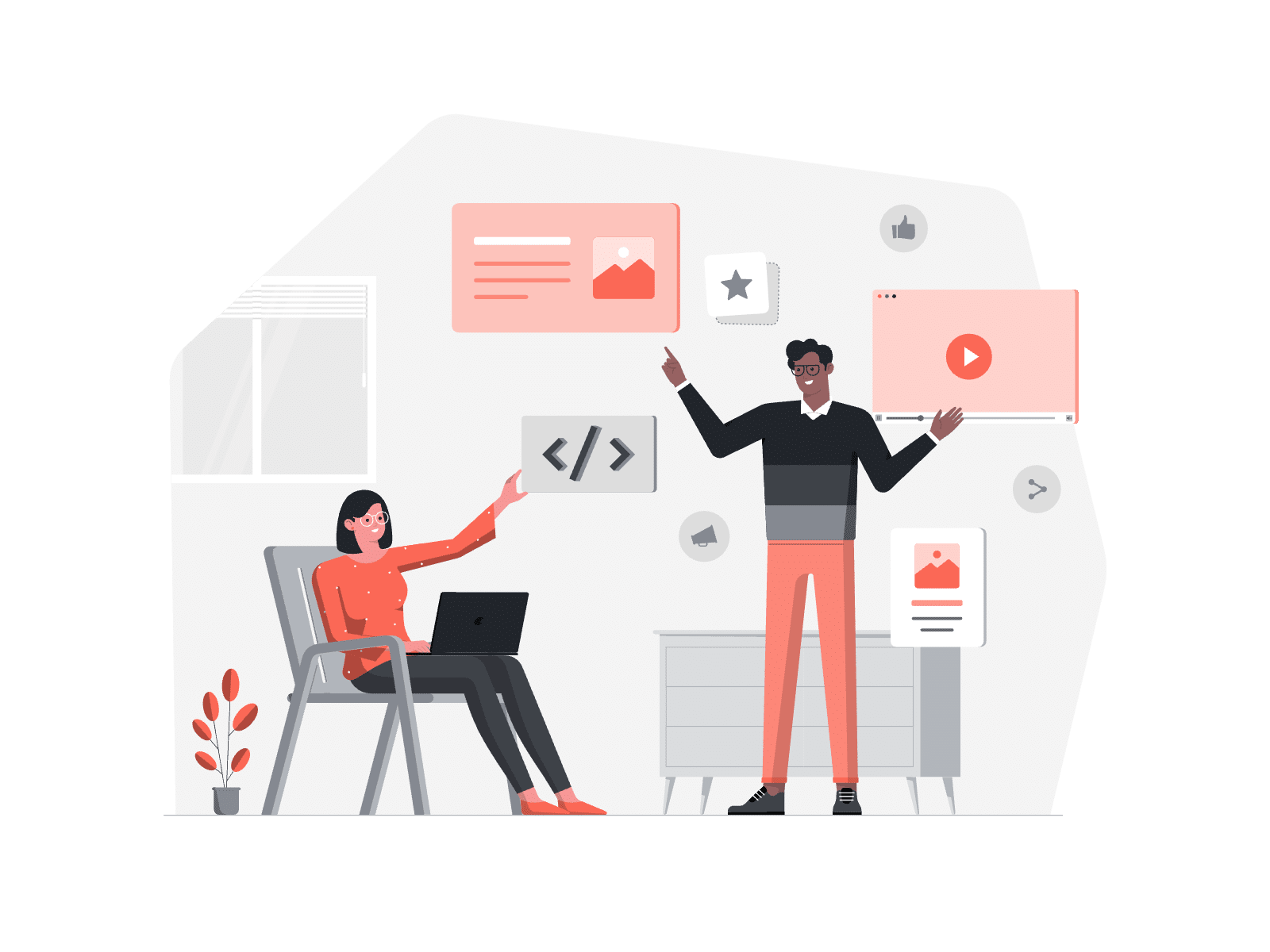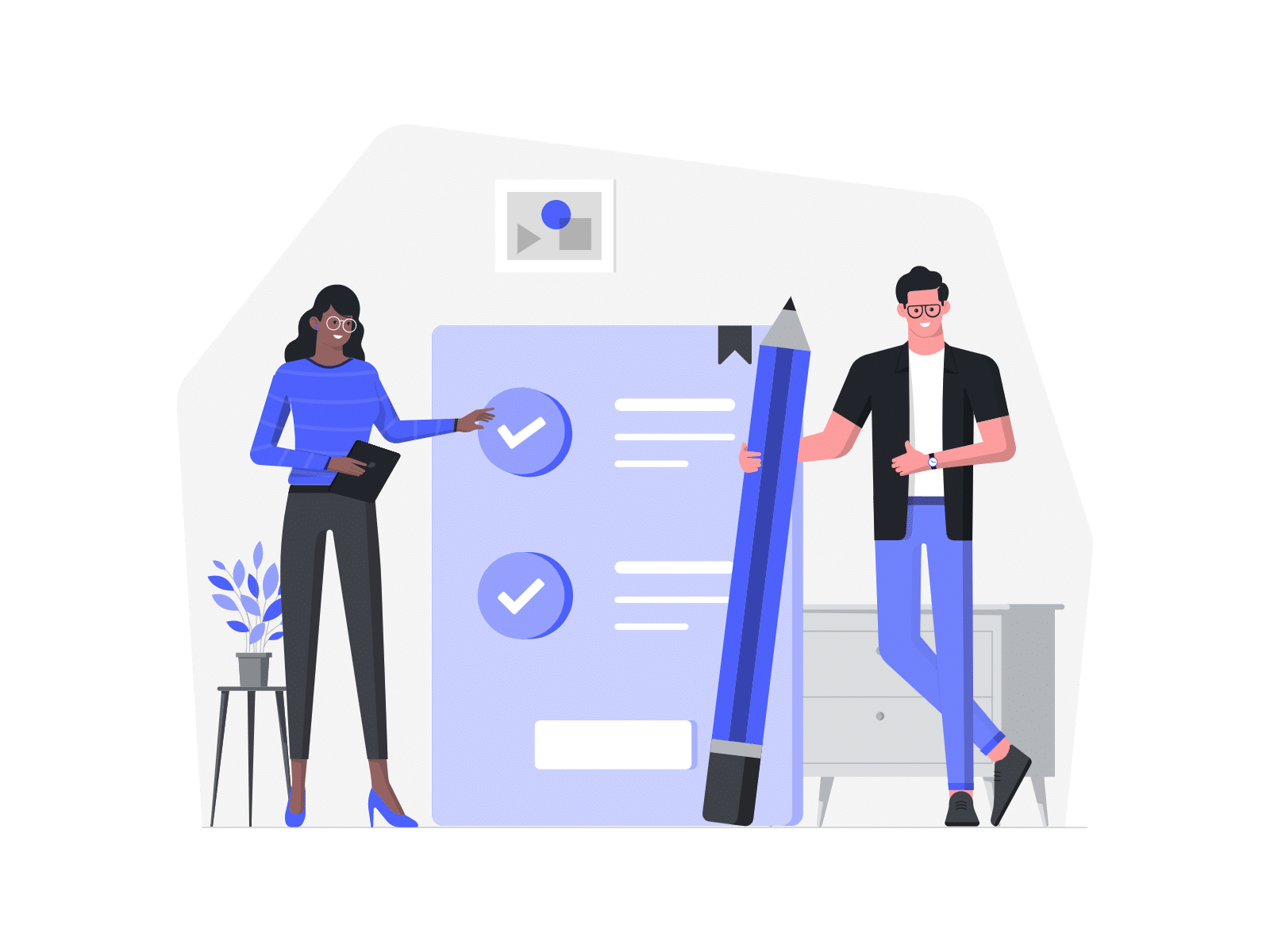Avant, les utilisateurs se souviennent peut-être de Salesforce for Outlook, un outil qui permettait de connecter Outlook à Salesforce. Cependant, il y a un an, Salesforce a introduit une nouvelle solution pour intégrer Salesforce et Outlook (ou même Gmail) : Einstein Activity Capture.
Qu’est-ce qu’Einstein Activity Capture ?
Einstein Activity Capture est une nouvelle fonctionnalité qui offre une connectivité améliorée entre ces deux systèmes. Contrairement à l’ancienne version, la connexion se fait désormais automatiquement depuis Salesforce. Découvrons ensemble comment procéder :
Configuration de Salesforce et Einstein Activity Capture
- Dans le panneau de configuration de Salesforce, recherchez « Einstein Activity Capture, » puis cliquez sur « Paramètres » et sélectionnez « Commencer. »
2. Acceptez les conditions d’utilisation, puis suivez le guide de paramétrage rapide d’Einstein Activity Capture. Choisissez votre service de messagerie et de calendrier.
Configuration pour Microsoft Office 365
Dans cet article, nous nous concentrerons sur la configuration pour Microsoft Office 365.
- Lorsque vous choisissez cette option, vous avez le choix entre trois types de comptes : personnel, d’organisation ou de service. Le compte personnel permet aux utilisateurs individuels de connecter leurs comptes Outlook. Le compte d’organisation permet de le faire à l’échelle de toute l’organisation via Microsoft Exchange, tandis que le compte de service permet une configuration au niveau de l’organisation avec un compte d’empreinte d’identité géré par l’administrateur de Microsoft Exchange.
- Dans notre exemple, nous utiliserons le compte personnel pour la configuration.
5. Une fois que vous avez donné un nom à votre configuration, vous pouvez choisir les éléments à synchroniser : e-mails, événements et contacts. Pour cet exemple, nous nous concentrerons sur les e-mails.
6. Ensuite, vous devez définir les filtres à appliquer aux e-mails, aux événements et aux contacts.
7. Une étape cruciale consiste à sélectionner les utilisateurs à ajouter à la synchronisation d’Einstein Activity Capture. Il est fortement recommandé de choisir des utilisateurs plutôt que des profils pour éviter les erreurs de serveur Salesforce.
8. En ce qui concerne les adresses à exclure, il est recommandé d’exclure le domaine interne de votre entreprise pour deux raisons importantes : pour ne pas inclure les e-mails internes entre collègues dans Salesforce et pour éviter les erreurs de synchronisation liées à des e-mails qui pourraient disparaître.
9. Enfin, vous pouvez choisir si les e-mails synchronisés seront disponibles uniquement pour l’utilisateur expéditeur de l’e-mail ou pour toute l’organisation.
10. Terminez la configuration, et vous êtes prêt à commencer !
Après la configuration
Une fois la configuration terminée, les utilisateurs sélectionnés recevront un e-mail de confirmation pour partager leurs e-mails avec Salesforce. S’ils acceptent, tous les e-mails envoyés par ces utilisateurs à un lead ou à un contact Salesforce (via l’adresse e-mail) seront automatiquement enregistrés dans Salesforce, dans la barre d’activité.
Nous espérons que cet article vous aidera à démarrer votre projet de synchronisation de vos boîtes de messagerie. Rejoignez-nous demain pour un nouvel article passionnant !
Si vous avez manqué l’article de vendredi dernier, c’est ici !